版本1.0
作者:Srijan Kishore <s [dot] kishore [at] ispconfig [dot] org>
在Twitter上关注youcl
最后编辑 11 / Jan / 2015
本指南介绍了CentOS 7.0中Pydio Web ftp客户端的安装和配置。 Pydio(以前的AjaXplorer)是一个成熟的开源软件解决方案,用于文件共享和同步。 通过直观的用户界面(网络/移动/桌面),Pydio可提供企业级功能,以恢复数据的控制和隐私:用户目录连接器,旧文件系统驱动程序,全面的管理界面等等。
1初步说明
我有新安装的CentOS 7.0服务器,我将在其上安装NFS服务器。 我的CentOS服务器的主机名server1.example.com和IP为192.168.0.100
您必须在本教程中提到,必须在CentOS 7.0中安装LAMP服务器。
2安装Pydio
现在我们将在CentOS 7.0服务器端安装这些软件包:
rpm -Uvh http://dl.ajaxplorer.info/repos/pydio-release-1-1.noarch.rpm
然后刷新存储库并安装Pydio,如下所示:
yum update
yum install pydio
接下来我们需要修改Pydio配置文件,如下所示:
vi /etc/httpd/conf.d/pydio.conf
#<Directory "/usr/share/pydio"> # Options FollowSymLinks # AllowOverride Limit FileInfo # Order allow,deny # Allow from all # php_value error_reporting 2 #</Directory> <Directory /usr/share/pydio> Options FollowSymlinks AllowOverride none Require all granted </Directory>
此外,我们需要从SELINUX for Pydio获取覆盖,如下所示:
chcon -R -t httpd_sys_content_t /usr/share/pydio/
最后重新启动apache服务。
systemctl restart httpd
3数据库初始化
接下来我们将为Pydio创建一个数据库:
mysql -u root -p
这里我们添加database = pydiodb user = pydiouser和password = pydiopassword :
create database pydiodb;
create user pydiouser@localhost identified by 'pydiopassword';
grant all on pydiodb.* to pydiouser@localhost;
FLUSH PRIVILEGES;
exit
4 Web配置
现在打开URL http://server1.example.com/pydio或http://192.168.0.100/pydio

单击开始向导
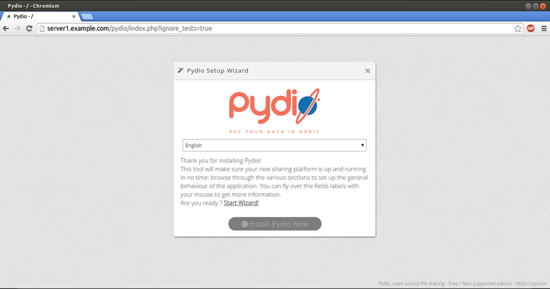
创建一个您选择的用户,我创建了user = admin和password = youcl :
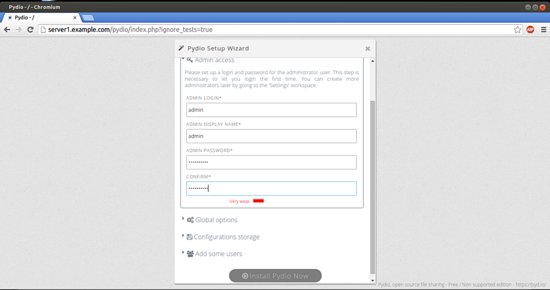
选择存储类型作为数据库系统,并将Database = pydiodb user = pydiouser和password = pydiopassword OR,如果您的数据库值不同,则相应地匹配它们。
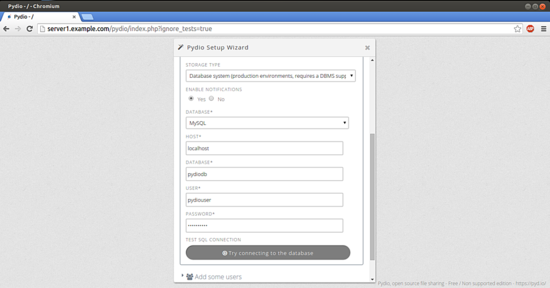
通过单击以检查与数据库的连接尝试连接到数据库 : 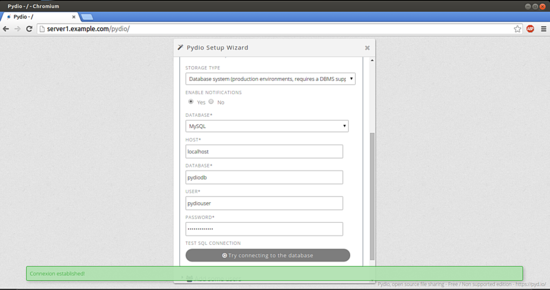
现在我们已经准备好安装了,如果你希望你的手杖创建更多的用户。 按安装Pydio Now 。
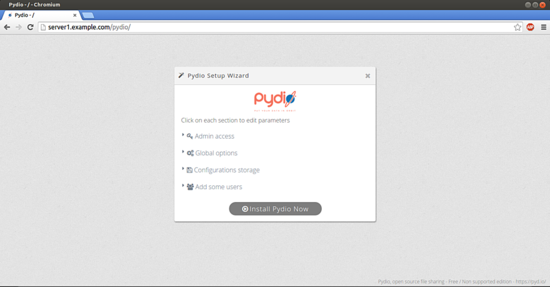
初始化需要一些时间。
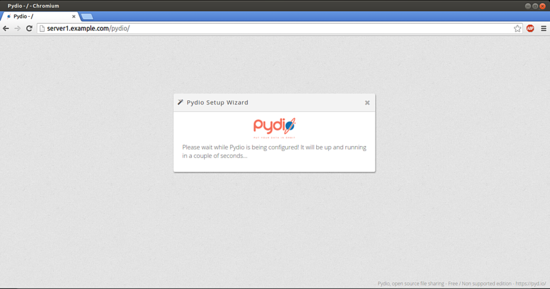
现在安装完成后复制.htaccess文件的内容并将其粘贴到/usr/share/pydio/.htaccess上 :
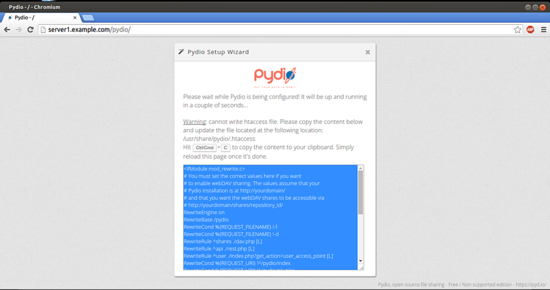
现在我们准备好进行展示,刷新浏览器并按照上面创建的凭据进行登录。
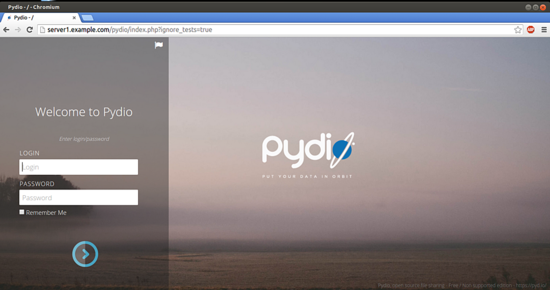
在我的情况下, user = admin和password = youcl
这将是您的默认欢迎页面。
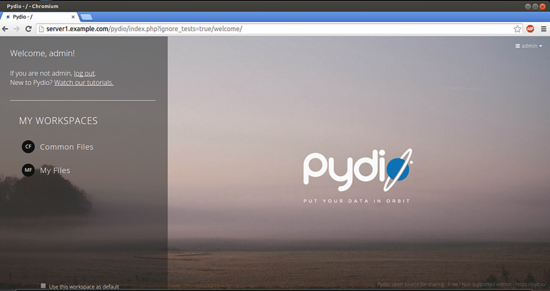
现在您可以添加文件和文件夹,并通过网络共享。
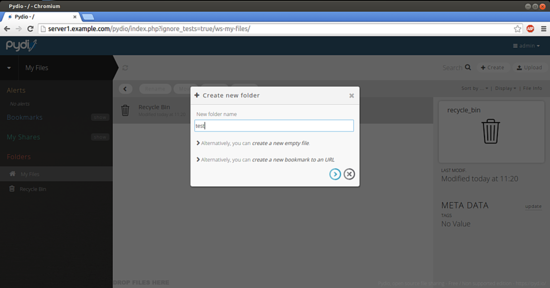
干杯现在我们已经成功配置了Pydio超过CentOS 7.0 :)
5链接
- CentOS: http : //www.centos.org/








